
[Panduan Langkah demi Langkah] Bagaimana Cara Mentransfer Musik dari iPad ke iPad?

“Bisakah Anda mentransfer musik dari satu iPad ke iPad lainnya?”
"Bagaimana cara mentransfer musik dari iPad ke iPad?"
......
Pertanyaan seperti di atas muncul saat Anda mengupgrade ke iPad baru atau saat Anda perlu membagikan beberapa lagu di iPad teman Anda. Jawaban atas pertanyaan-pertanyaan tersebut adalah Ya. Tergantung pada apakah Anda ingin mentransfer musik yang dibeli atau tidak dibeli, metode yang dapat Anda gunakan berbeda-beda. Artikel ini akan memandu Anda tentang cara mentransfer musik dari iPad ke iPad dalam 6 solusi. Anda dapat menyelesaikan pekerjaan dengan cepat, terlepas dari apakah lagu Anda dibeli atau tidak.
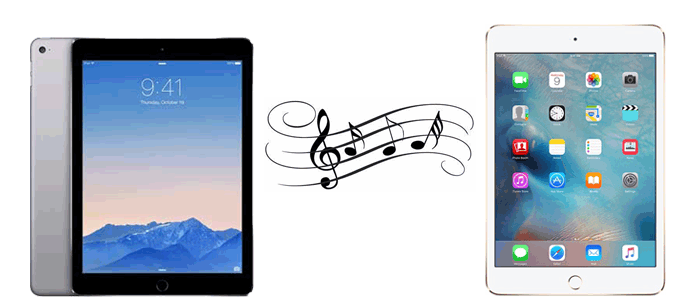
Jika lagu Anda tidak diunduh dari iTunes Store atau jika Anda bukan pelanggan Apple Music, iPad Music Transfer adalah alat yang Anda perlukan untuk mentransfer musik dari iPad ke iPad. Dengan itu, Anda dapat secara selektif memindahkan lagu yang tidak dibeli di antara dua perangkat iOS Anda.
Sorotan Transfer Musik iPad:
Unduh sekarang:
Berikut cara mentransfer musik dari iPad ke iPad tanpa iTunes melalui iPad Music Transfer:
01 Unduh dan jalankan iPad Music Transfer di komputer Anda. Kemudian sambungkan kedua iPad Anda ke komputer menggunakan dua kabel USB. Dan program ini akan mendeteksi perangkat Anda secara otomatis.

02 Dari daftar perangkat, pilih iPad sumber Anda, lalu klik tab "Musik". Kemudian, Anda dapat memilih file musik yang ingin Anda transfer.
03 Setelah memilih lagu yang diinginkan, Anda dapat mengklik ikon "Ekspor ke Perangkat" dan memilih iPad target Anda untuk mentransfer file musik.

iTunes adalah cara resmi Apple untuk mengelola perpustakaan musik. Jika Anda ingin mentransfer lagu yang dibeli dari iPad ke iPad, Anda dapat menggunakan iTunes.
Berikut cara menyalin musik dari iPad ke iPad menggunakan iTunes:
Langkah 1. Pertama, sambungkan iPad sumber ke komputer melalui kabel USB lalu luncurkan iTunes.
Langkah 2. Klik menu "File" dan klik "Perangkat" > pilih "Transfer Pembelian dari iPad" untuk mengimpor file musik dari iPad ini ke PC. Setelah mengimpor, putuskan sambungan iPad sumber Anda.

Langkah 3. Sekarang, Anda dapat menghubungkan iPad target Anda ke komputer, klik ikon "Perangkat", dan menuju ke tab "Musik".
Langkah 4. Centang kotak "Sinkronkan Musik", pilih musik yang ingin Anda transfer, lalu klik "Terapkan" untuk mulai mentransfer.

AirDrop adalah fitur praktis yang memungkinkan Anda mentransfer file antar perangkat iOS secara nirkabel . Itu dapat dengan mudah mentransfer lagu yang disimpan di aplikasi Apple Music. Tidak hanya itu, jika lagu Anda disimpan secara lokal di aplikasi Files, Anda juga dapat menggunakan AirDrop untuk mengirimkannya ke iPad lain. Namun kekurangannya adalah tidak memungkinkan Anda mentransfer semua file musik dalam satu waktu.
Berikut cara mentransfer musik dari iPad ke iPad melalui Bluetooth:
Langkah 1. Pastikan Anda mengaktifkan Bluetooth dan Wi-Fi di iPad Anda. Lalu, buka AirDrop di kedua iPad dengan membuka Pusat Kontrol dan memilih "Semua Orang". ( AirDrop tidak berfungsi di perangkat iOS ?)

Langkah 2. Di iPad sumber Anda, buka aplikasi "Musik". (Jika lagu Anda disimpan di aplikasi Files, buka "Files" > tekan lama lagu tersebut > "Share" > "AirDrop")
Langkah 3. Temukan lagu yang ingin Anda transfer dan ketuk ikon tiga titik untuk opsi lainnya.
Langkah 4. Ketuk ikon "Bagikan" lalu pilih iPad target Anda untuk melakukan AirDrop lagu tersebut.

Langkah 5. Terima lagu di iPad target Anda.
Langganan Apple Music memungkinkan Anda menyinkronkan perpustakaan musik di seluruh perangkat iOS yang terhubung dengan akun Apple yang sama. Berikut cara mentransfer musik dari satu iPad ke iPad lainnya tanpa komputer melalui Apple Music:
Langkah 1. Di iPad Anda dengan musik yang ingin Anda selaraskan, buka "Pengaturan" > "Musik".
Langkah 2. Aktifkan opsi "Sinkronkan Perpustakaan" atau "Perpustakaan Musik iCloud".

Langkah 3. Sekarang beralih ke iPad lain, buka aplikasi iTunes Store, dan masuk dengan ID Apple yang Anda gunakan dengan langganan Apple Music.
Langkah 4. Buka aplikasi Apple Music, cari lagu yang Anda inginkan, lalu ketuk tombol "Unduh" untuk mendownloadnya di iPad Anda.

Jika Anda hanya ingin memutar musik di iPad lain dan bukan mengunduhnya, Anda dapat menggunakan fitur Berbagi Rumah. Dengan mengaktifkannya, Anda memutar musik yang dibeli di perangkat iOS lain jika Anda menggunakan ID Apple yang sama dan perangkat terhubung ke jaringan Wi-Fi yang sama.
Langkah 1. Di kedua iPad, buka "Pengaturan" > "Musik".
Langkah 2. Ketuk opsi "Berbagi Rumah" lalu masuk dengan akun Apple Anda.

Langkah 3. Buka aplikasi Musik di iPad target Anda dan ketuk "Perpustakaan" > pilih "Berbagi Rumah" di bagian bawah layar.
Langkah 4. Anda kemudian dapat mendengarkan perpustakaan bersama.
Jika Anda ingin mentransfer beberapa lagu yang diunduh dari satu iPad ke iPad lainnya, Anda dapat mengirimkannya melalui email ke diri Anda sendiri. Namun, kecepatan transfernya lambat dan dibatasi oleh ukuran lampiran yang diperbolehkan oleh layanan email.
Berikut cara mentransfer musik dari satu iPad ke iPad lainnya tanpa komputer menggunakan email:
Langkah 1. Di iPad sumber, buka aplikasi Mail > Ketuk "Tulis" untuk membuat email baru > Masukkan alamat email Anda > Ketuk "Tambahkan Lampiran" untuk memilih lagu > Ketuk "Kirim".

Langkah 2. Di iPad target, buka aplikasi Mail > Temukan email dan unduh lagu yang dilampirkan ke perangkat.
Ini dia - 6 cara mentransfer musik dari satu iPad ke iPad lain. Di antara metode yang kami diskusikan, Transfer Musik iPad sangat disarankan. Alat ini menawarkan metode mudah untuk mentransfer musik dari iOS ke iOS . Seperti yang Anda lihat, Anda dapat dengan mudah memilih file yang ingin Anda transfer ke perangkat lain. Dan itu bisa melakukan lebih dari sekedar transfer data. Ini juga merupakan alat manajemen data yang kuat untuk mentransfer atau mengelola data iOS Anda.
Jika Anda memiliki pertanyaan tentang alat ini, beri tahu kami di bagian komentar di bawah.
Artikel Terkait:
Bagaimana Cara Mentransfer Musik dari iPad ke iPhone dalam 6 Cara Terbukti?
Bagaimana Cara Mentransfer Musik dari Komputer ke iPad? Dipecahkan dalam 4 Cara Terbukti
Bagaimana Cara Mentransfer iBooks dari iPad ke iPad Lain? [TERSELESAIKAN]
Cara Mentransfer Data dari iPad ke iPad: 5 Metode Teratas yang Perlu Anda Ketahui

 Transfer Telepon ke Telepon
Transfer Telepon ke Telepon
 [Panduan Langkah demi Langkah] Bagaimana Cara Mentransfer Musik dari iPad ke iPad?
[Panduan Langkah demi Langkah] Bagaimana Cara Mentransfer Musik dari iPad ke iPad?





